电脑装系统win8专业版
- 分类:Win8 教程 回答于: 2023年01月17日 08:02:20
有很多小伙伴在后台反映自己觉得win8系统的功能比较丰富也想要给电脑装系统win8使用,但是自己又不会操作。下面小小编来教你电脑装系统win8专业版的方法。
工具/原料:
系统版本:win8专业版
品牌型号:华为MateBook E
软件版本:口袋装机工具 v3.1.329.319
方法/步骤:
方法一:一键重装win8专业版
这种方法是利用装机软件进行在线重装,具体操作如下:
1、怎么重装电脑windows系统win8专业版呢?首先需要下载口袋装机软件,打开点击在线重装系统。

2、选择要安装的系统版本,点击下一步。
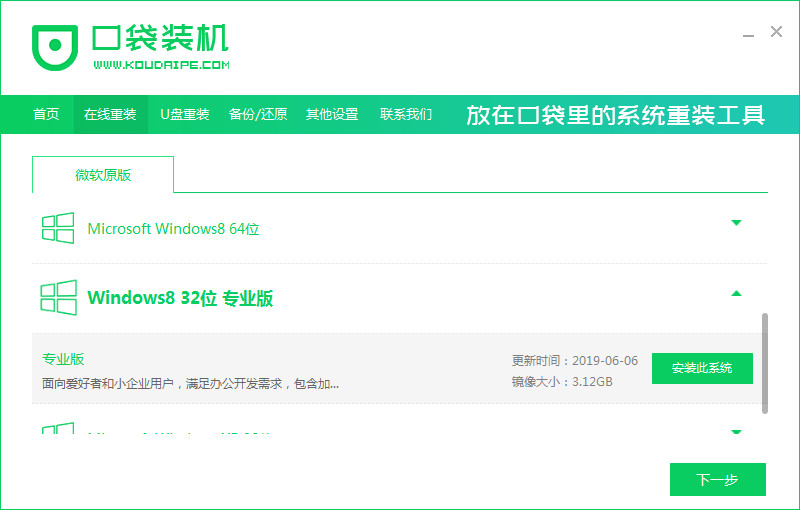
3、勾选好要同时安装的其他应用软件。
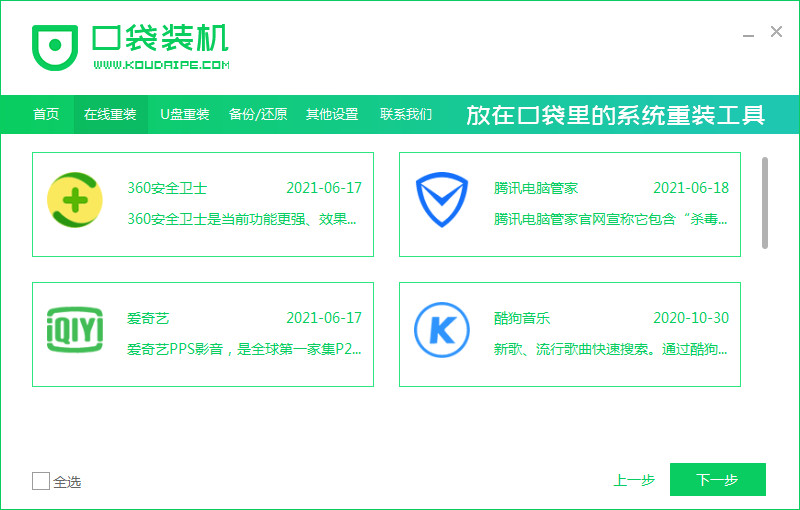
4、等待下载搜集安装系统所需要的镜像、驱动等资源。
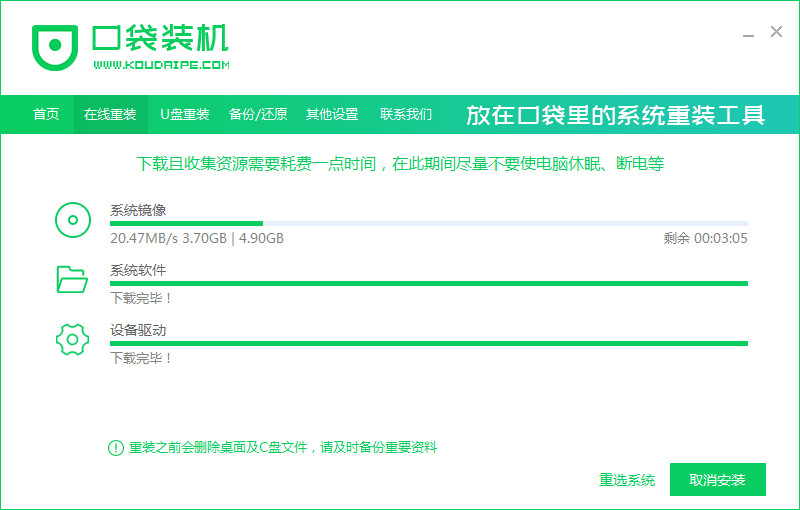
5、下载完毕后进入部署安装环境。
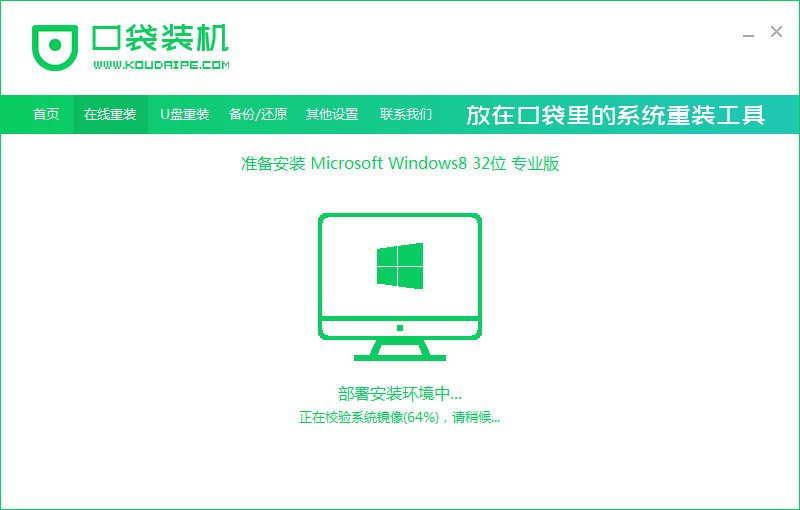
6、当提示环境部署完毕后,点击立即重启。
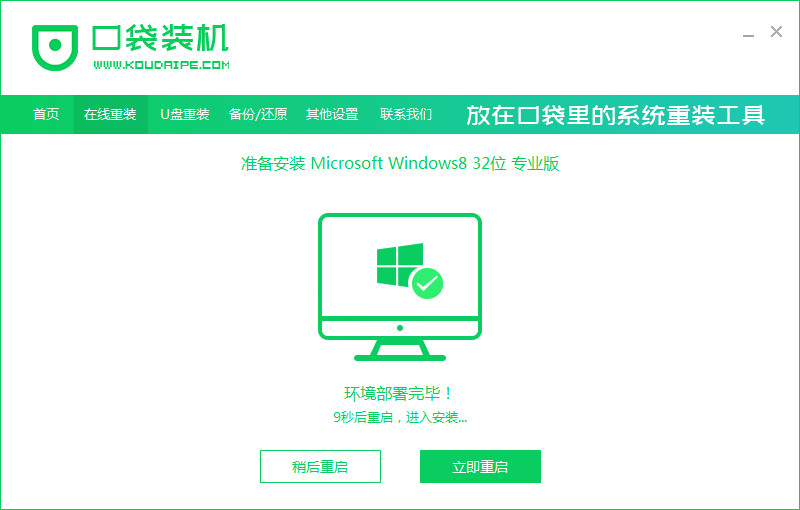
7、进入到启动管理器界面,选择第二项回车。

8、等待系统自动加载文件进行安装,不需要任人工操作。

9、确认在C盘写入引导文件后,点击确定。

10、提示系统安装完毕后,点击立即重启。

11、重启后进入到系统桌面,完成。
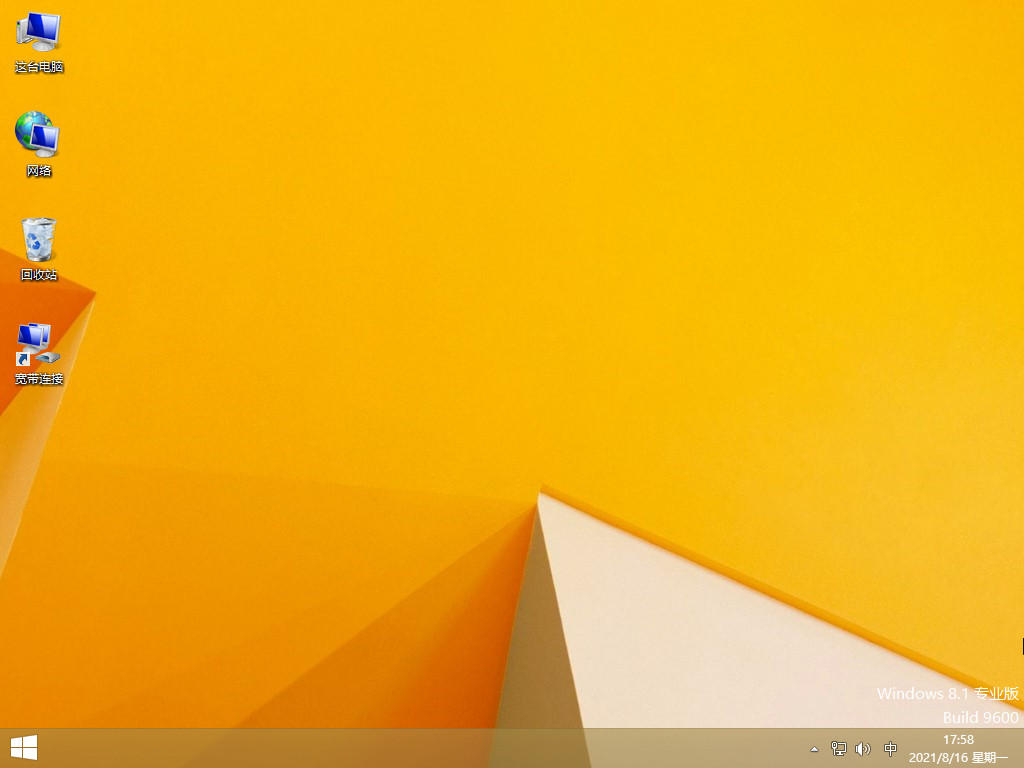
方法二:u盘重装win8专业版
这种方法适用于电脑进不去系统等严重故障,具体操作如下:
1、下载安装口袋装机软件后,将u盘插入电脑点击u盘重装系统。

2、选择好自己的u盘设备,点击开始制作。
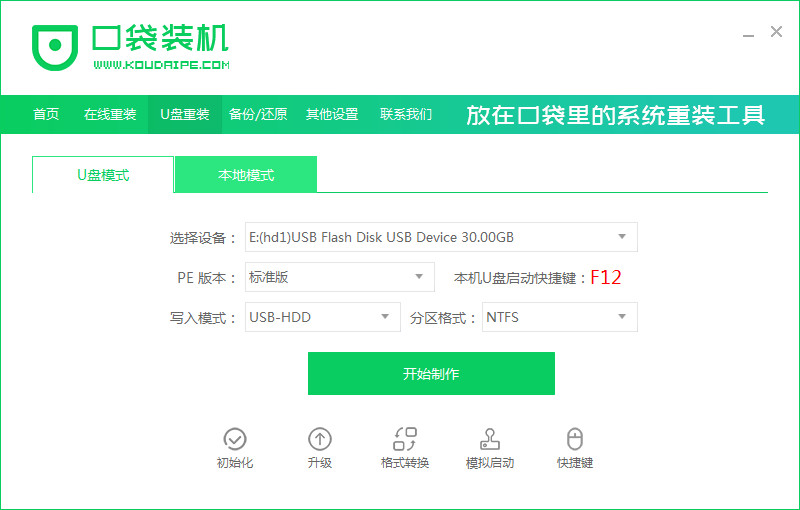
3、选择要安装的系统版本,点击开始制作。

4、确认备份好资料后点击确定。
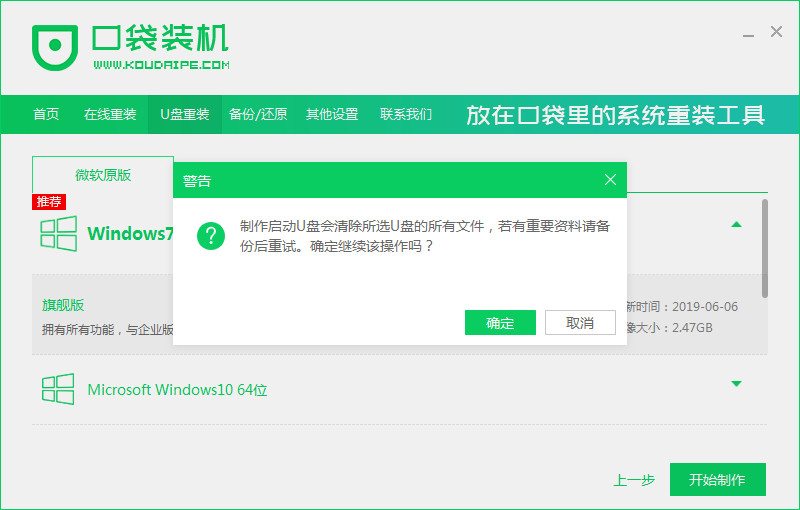
5、等待启动盘制作中。

6、提示u盘制作完成后点击取消。

7、将u盘插入要重装系统的电脑,重启电脑进入bios,选择usb选项,回车。
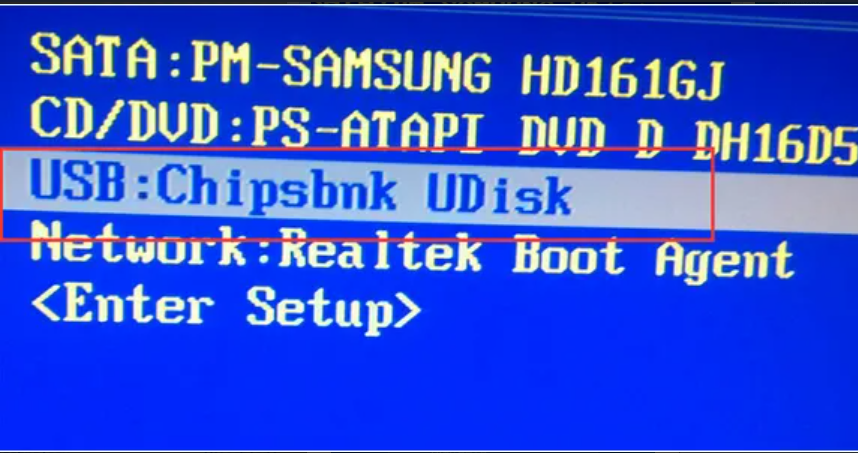
8、等待系统自动安装。
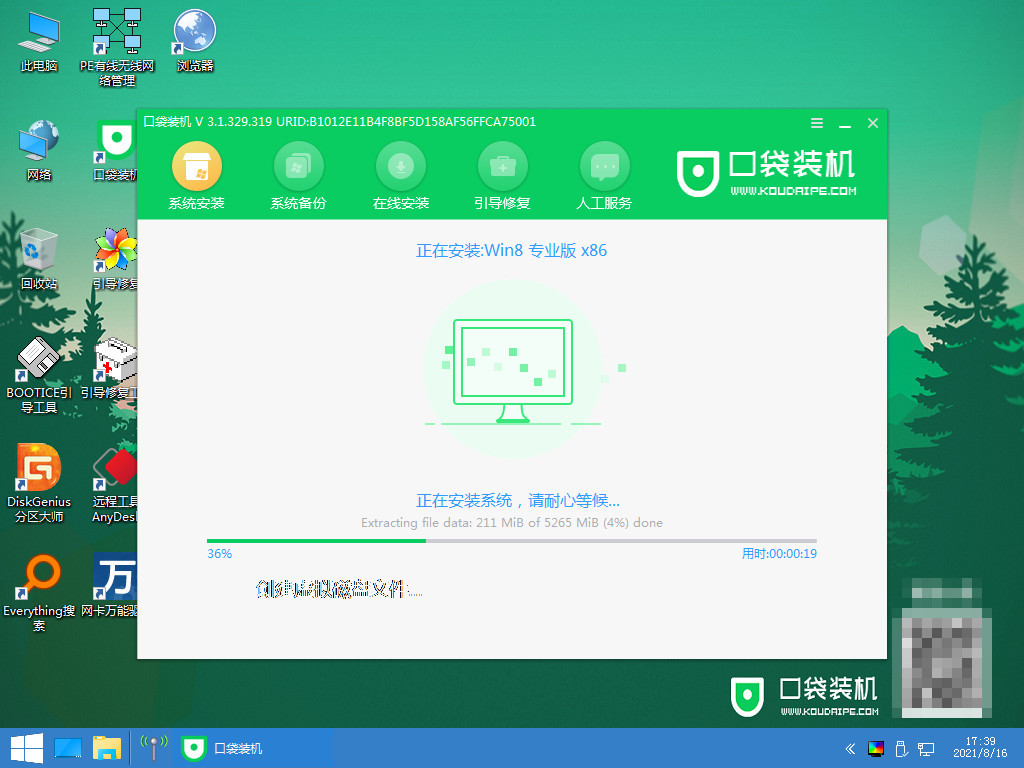
9、安装完成后点击立即重启。

10、进入到系统桌面,安装完成。

总结:
以上就是小编整理分享的电脑装系统win8专业版的方法,用过的朋友都给与了高度评价,不会的朋友可以按照以上步骤操作,希望能帮助到大家。
 有用
26
有用
26


 小白系统
小白系统


 1000
1000 1000
1000 1000
1000 1000
1000猜您喜欢
- Win8蓝牙鼠标找不到问题解决方案与科..2024/08/15
- win8重装win10系统详细教程2019/05/08
- 小白秒懂:最新Windows8安装教程全揭秘..2024/10/17
- 从Win8到Win10:轻松实现系统还原..2024/04/01
- win8系统装完后没有声音2024/10/14
- Ghost win8专业版系统64位激活工具图..2017/05/11
相关推荐
- Win8安装系统教程:轻松学会安装Windows..2024/08/25
- win8,小编教你win8系统专业版镜像64位..2018/04/26
- 雨林木风系统win864位旗舰版下载..2017/06/13
- 安全证书过期怎么办,小编教你安全证书..2018/08/06
- 显示器,小编教你电脑显示器什么牌子好..2018/03/23
- Windows 98实机安装挑战2022/10/25














 关注微信公众号
关注微信公众号



